Сканировать онлайн на вирусы бесплатно: Dr.Web — библиотека бесплатных утилит
Содержание
ESET Online Scanner для проверки на вирусы онлайн
Чтобы вы не тратили время на использование второсортных антивирусных программ, предлагаю сразу просканировать свой компьютер с помощью ESET. Если не требуется проверка всей системы, а нужно просканировать отдельный файл, то можно это сделать с помощью Kaspersky либо Dr. WEB. Все эти антивирусы бесплатны в режиме онлайн. Ниже приведено сравнение:
| Программа | Качество | Ограничения | Ссылка |
| ESET Online Scanner | 5 | Нет, проверяет весь компьютер целиком. | Ссылка для проверки ПК |
| Kaspersky VirusDesk | 4 | — Нужно проверять отдельно каждый файл. — Можно проверить ссылку в интернете. | Ссылка для проверки файла |
| Dr. WEB | 4 | Нужно проверять отдельно каждый файл. | Ссылка для проверки файла |
ESET Online Scanner — файловая проверка на вирусы в онлайн-режиме
Сервис для антивирусной проверки от ESET- это комплексный и эффективный антивирус. Он работает из браузера, сканируя файлы и не требуя инсталляции на компьютер.
Он работает из браузера, сканируя файлы и не требуя инсталляции на компьютер.
Как проверить файл на вирусы в ESET Online, видеоинструкция:
В отличие от настольной версии ESET Nod, данный веб-антивирус бесплатен для использования. Не думайте, что требовать от веб-приложения полноценного сканера нет смысла. По заявлениям создателей, онлайн-антивирус успешно справляется с троянами, новейшими вирусами, червями, фишинг-угрозами.
Пользователь может выбрать файлы на диске компьютера для сканирования, указать области памяти и т.п. Причем для запуска онлайн-проверки вам не нужно обладать правами администратора.
По окончанию поиска ESET Online Scanner предлагает удалить найденные вирусы или поместить зараженные файлы в карантин.
В общем, чистка от вирусов с помощью веб антивируса ESET Online Scanner имеет смысл во многих случаях. В частности, если вы хотите просканировать чужой компьютер, проверить флешку на вредоносные файлы онлайн, а прав (или желания) на установку приложений у вас нет.
Перейти на сайт ESET Online Scanner
Возможности ESET Online Scanner
Основные возможности ESET Online Scanner:
- Эффективное обнаружение всех типов угроз.
- Удаление вредоносных программ.
- Проверка без установки на компьютер.
- Проверка всего компьютера или проверка отдельной области.
Бесплатная программа ESET Online Scanner работает на русском языке. ESET Online Scanner можно скачать с официального сайта производителя, известного разработчика антивирусного ПО, словацкой компании ESET Software.
Eset Online Scanner скачать
Программа ESET Online Scanner не требует установки на компьютер, приложение работает в 32-и 64-битных версиях операционной системы Windows. Просто запустите скачанный файл, после проверки этот файл можно удалить.
Сразу после запуска Есет Онлайн Сканер, в окне «Условия использования» необходимо принять условия лицензионного соглашения, нажмите на кнопку «Я принимаю».
Мощный онлайн-сканер Доктор Веб
Доктор Веб Онлайн сканирует файлы на веб-сайтах
Данный сервис предназначен для проверки ссылок на безопасность. В специальное текстовое поле вставляете ссылку на подозрительный сайт, и Доктор Веб сканирует вложенные файлы на html-странице, изучая, нет ли вредоносного кода. Как правило, вирусная угроза на онлайн-ресурсах скрывается в javascript-файлах. Если сценарии содержатся в базе вредоносных сайтов или сайт перенаправляет на другой ресурс, Доктор Веб Онлайн уведомит вас об этом.
В специальное текстовое поле вставляете ссылку на подозрительный сайт, и Доктор Веб сканирует вложенные файлы на html-странице, изучая, нет ли вредоносного кода. Как правило, вирусная угроза на онлайн-ресурсах скрывается в javascript-файлах. Если сценарии содержатся в базе вредоносных сайтов или сайт перенаправляет на другой ресурс, Доктор Веб Онлайн уведомит вас об этом.
Как видно, сервис весьма минималистичен, в наличии только веб-оболочка антивируса, что не очень-то удобно. Хорошо, если бы сервис Доктор Веб обзавелся, скажем, андроид-приложением для онлайн-проверки или, в идеале, браузерной надстройкой. На данный момент мы бы не порекомендовали онлайн-версию антивируса для использования на телефоне.
Совет дня. Кстати, если вам нужен хороший бесплатный антивирус для проверки компьютера (или карты памяти/флешки) на вирусы, без скачивания дополнительных приложений, советуем . Она использует актуальные базы настольной версии Доктора Веба, при том что функциональная часть сведена до минимума.
Перейти на сайт Доктор Веб Онлайн
VirusTotal — тотальная online проверка файлов на вирусы
Онлайн-сканер VirusTotal
VirusTotal — еще один бесплатный сервис, который проверяет на вирусы онлайн. Он сканирует содержимое файлов и код сайтов в Интернете. Любой подозрительный контент VirusTotal сканирует на черви, малвари, трояны и другие виды вредителей и вирусной угрозы, поможет проверить Андроид на вирусы.
Видео, как пользоваться сервисом:
Сервис VirusTotal также позволяет искать угрозы в комментариях, которые пользователи размещают на файлах и URL-адресах, проверять пассивные DNS-данные и извлекать сведения об угрозах, касающиеся доменов и IP-адресов.
VirusTotal хранит в своей базе все анализы. Это дает возможность пользователям искать отчеты с данными MD5, SHA1, SHA256. Поисковая выдача возвращает последнее сканирование, выполненное на интересующем вас ресурсе.
Проверить на вирусы через VirusTotal
Kaspersky
Дальнейшие антивирусные программы позволяют проверить только отдельные файлы.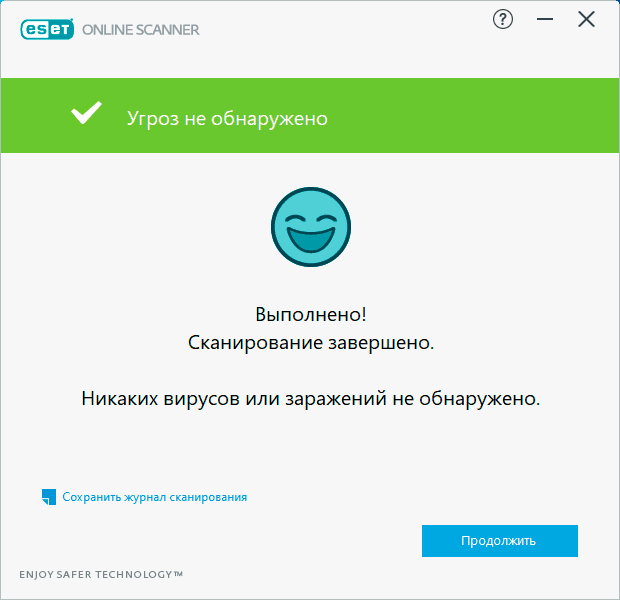 То есть вы сами должны загрузить на сайт Касперского тот файл, который считаете подозрительным.
То есть вы сами должны загрузить на сайт Касперского тот файл, который считаете подозрительным.
Чтобы проверить файл:
- Перейдите по ссылке.
- Загрузите файл.
- Щелкните кнопку Проверить.
Зато Касперский предоставляет еще одну интерсную возможность – проверить безопасность сайта в интернете. Вот это реально имеет смысл делать.
Чтобы проверить сайт на безопасность:
- Перейдите по ссылке.
- Вставьте в поле адрес сайта.
- Щелкните кнопку Проверить.
Вы получите результат, например такой:
Обычно (во всяком случае, в ноябре 2018) Касперский предлагает бесплатные пробные версии продуктов на месяц.
Kaspersky Online Scanner (VirusDesk)
Веб-сканер Kaspersky
Онлайн-сервис от создателей Антивируса Касперского для Андроид. Проверяет файлы и ссылки в Интернете и не требует установки дополнительных модулей. При загрузке файла Kaspersky сканирует его по своим базам на имеющиеся угрозы и выдает результат.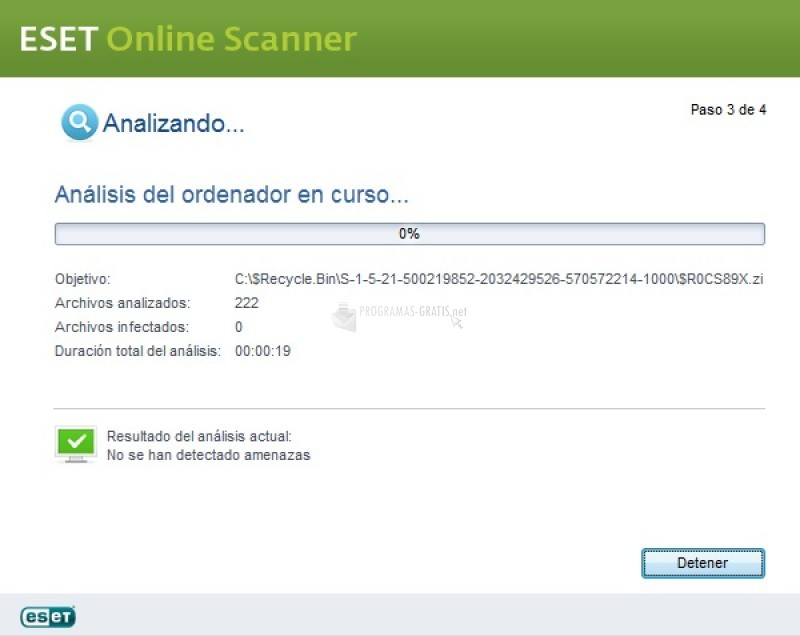 При этом сверяется md5, SHA1 и SHA256 хэши. Все базы регулярно обновляются, о чем говорит соответствующая надпись выше поля для загрузки файлов.
При этом сверяется md5, SHA1 и SHA256 хэши. Все базы регулярно обновляются, о чем говорит соответствующая надпись выше поля для загрузки файлов.
Результат проверки может быть и негативным, в таком случае VirusDesk выдает статус: файл заражен или подозрителен.
Важно! В отличие от обычных антивирусов, вы можете только проверить файл на вирусы, а поместить в карантин или автоматически удалить его не получится — сделать это можно только вручную.
Этот онлайновый антивирус подойдет и для проверки телефона на вирусы. Загружать можно файлы до 50 Мб, пакетный режим не поддерживается. Удаление вирусов сканер не производит — это действие пользователь должен выполнить самостоятельно. В то же время, для выполнения единичного сканирования Kaspersky VirusDesk может стать таким вот одноразовым антивирусом, что тоже неплохо.
Перейти на сайт онлайн-антивируса
Видеоинструкция:
Проверка компьютера на вирусы онлайн
Проверка компьютера на вирусы онлайн — это один из самых удобных, быстрых и простых способов проверки персонального компьютера на наличие вирусов, троянов, шпионских программ, рекламного ПО, червей и других вредоносных программ.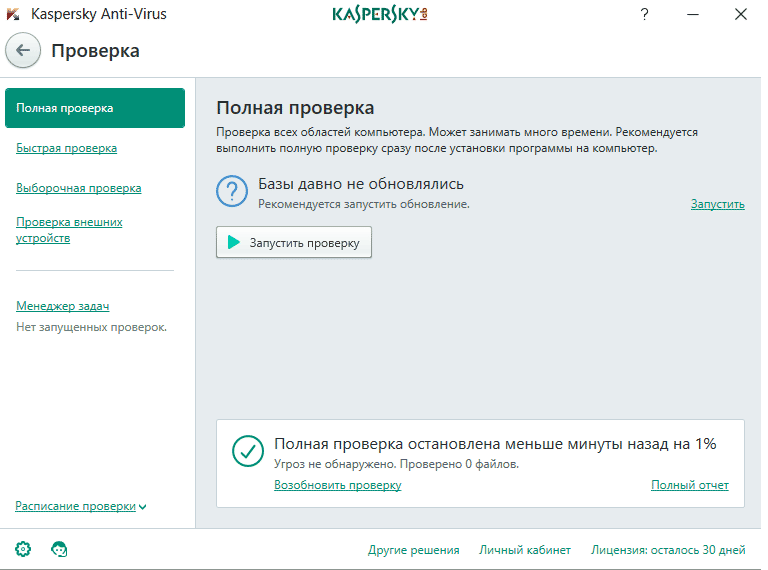
На данной странице в виде сравнительной таблицы представлен список онлайн-антивирусов от крупнейших производителей программных продуктов для обеспечения информационной безопасности. Также, здесь Вы найдёте преимущества, недостатки и правила использования онлайн-антивирусов.
список бесплатных онлайн-антивирусов с помощью которых Вы сможете проверить компьютер на наличие вредоносных программ
| имя онлайн антивируса | лечение | whitelist | выбор. | русский |
| BitDefender QuickScan | ✘ | ✘ | ✘ | ✔ |
| CA Online Threat Scanner | ✘ | ✘ | ✔ | ✘ |
| COMODO AV Scanner | ✘ | ✘ | ✔ | ✘ |
| Emsisoft Web Malware Scanner | ✔ | ✔ | ✔ | ✘ |
| ESET Online Scanner | ✔ | ✘ | ✔ | ✔ |
| F-Secure Online Scanner | ✔ | ✘ | ✔ | ✔ |
| Panda ActiveScan | ✘ | ✘ | ✔ | ✔ |
| Symantec Virus Detection | ✘ | ✘ | ✘ | ✘ |
Преимущества использования онлайн-антивирусов:
Несмотря на то что онлайн-антивирусы созданы на основе полноценных антивирусов, проверка компьютера на вирусы онлайн с помощью таких решений имеет ряд преимуществ по сравнению с традиционными ПО:
- Онлайн-антивирусы не конфликтуют с антивирусным ПО, установленным на компьютере.
 Таким образом, пользователь может проверить компьютер на наличие вирусов с помощью антивирусов от разных производителей.
Таким образом, пользователь может проверить компьютер на наличие вирусов с помощью антивирусов от разных производителей. - При использовании онлайн-антивирусов не требуется регистрация, перезагрузка компьютера, удаление антивирусных программ и другие похожие действия — пользователь может запускать процесс сканирования в любое время.
- В отличие от установленных антивирусных программ, которые постоянно используют ресурсы компьютера, онлайн-антивирусы сканируют ПК только по требованию пользователя, который сам решает, когда ресурсы могут быть использованы антивирусом.
Недостатки использования онлайн-антивирусов:
Проверить компьютер на вирусы с помощью онлайн-антивирусов, действительно, отличный способ убедится в том, что компьютер не заражён и при необходимости/возможности удалить вредоносные программы. Но существуют и некоторые недостатки использования этих программ:
- Прежде всего, онлайн-антивирусы не являются полной альтернативой для стандартного антивирусного ПО, которые в отличие от онлайновых, обеспечивают постоянную защиту.
 Вот почему всегда нужно помнить, что ни один онлайн-антивирус не защищает компьютер от вредоносных программ.
Вот почему всегда нужно помнить, что ни один онлайн-антивирус не защищает компьютер от вредоносных программ. - Одна из главных рекомендаций при использования онлайн-антивирусов является отключение установленного антивируса. А это значит, что во время использовании онлайн-антивируса компьютер уязвим для вирусов, ибо онлайн-антивирус не защищает его от вредоносных программ.
- В большинство случаев для правильной работы онлайн-антивируса нужно запустить браузер с правами администратора, однако по разным причинам, не все пользователи имеют такой возможности.
- В отличие от установленного антивируса, онлайн-антивирус будет сканировать только те файлы и папки, к которым имеет доступ пользователь запускающий браузер.
Общие правила использования онлайн-антивирусов:
Даже если Вам кажется это лишним, настоятельно рекомендуется обратить внимание на несколько простых правил, которые помогут избежать потенциальных проблем возникающих в результате использования онлайн-антивирусов.
- Временно отключите антивирус. Если на Вашем компьютере установлена антивирусная программа, нужно отключить её, чтобы онлайн-антивирус работал правильно, быстро и выполнял все необходимые функции.
- Предоставьте права администратора. Перед запуска онлайн-антивируса, нужно запустить браузер с правами администратора, чтобы он смог сканировать все нужные области и установить нужные компоненты.
- Обратите внимание на системные требования. Внимательно прочитайте требования к системе и убедитесь, что Ваш компьютер соответствует системным требованиям для запуска онлайн-антивируса.
- Не стоит забывать о постоянной защите. Онлайн-антивирусы полезны тем, что они позволяют просто и быстро сканировать ПК на наличие вирусов, но они не обеспечивают защиту в реальном времени.
VirSCAN — онлайн-антивирус для Андроид
Онлайн-антивирус VirSCAN.org
Посредством сервиса VirSCAN.org возможны проверка Андроида на вирусы в онлайн-режиме, а также онлайн сканирование файлов на вредоносный код.
К примеру, вы можете отправить для проверки apk-приложения или другие файлы (размер не должен превышать 20 Мб). Это могут быть zip и rar архивы или с парольной защитой (установить можно только пароли ‘infected’ и ‘virus’).
Главная и самая весомая фишка онлайн-антивируса VirSCAN — огромная база регулярно обновляемых сканеров, включая kaspersky, avg, drweb, symantec и другие. Помимо прочего, VirSCAN сверяет MD5- и SHA1- хэши по своим базам.
Как предупреждают авторы этого веб-антивируса, иногда может срабатывать ложная тревога, что не удивительно при таком внушительном списке антивирусного ПО. Но, как говорится, лучше перебдить чем недобдить!
Минус данного механизма онлайн-чекинга — медленная скорость работы, отсутствие каких-либо настроек (ускоривших бы процесс) и отсутствие опций сканирования: допустима только загрузка единичных файлов для проверки на вирусы.
Перейти на сайт VirSCAN.org
Антивирус для Linux или Как Очистить Сайт от Вирусов [АйТи бубен]
Многие системные администраторы считают установку антивирусных программ на сервер с GNU/Linux потерей ресурсов, поскольку никакие вирусы сами по себе не могут атаковать операционную систему GNU/Linux. Но любой администратор GNU/Linux, использующий SAMBA для предоставления доступа к файлам Windows, определенно должен обеспечить установку антивирусного сканера, подобного ClamAV, чтобы зараженные файлы не распространились по всей системе.
Но любой администратор GNU/Linux, использующий SAMBA для предоставления доступа к файлам Windows, определенно должен обеспечить установку антивирусного сканера, подобного ClamAV, чтобы зараженные файлы не распространились по всей системе.
ClamAV Свободный Антивирус Clam AntiVirus
Антивирус BitDefender
chkrootkit сканер безопасности
Для VPS рекомендуем использовать Linux Malware Detect (LMD) Maldet
Есть много сервисов, которые умеют проверять на вирусы отдельные страницы или весь сайт целиком. Принцип действия у них одинаковый — вводим URL и смотрим результат. В большинстве случаев сканеры показывают источник проблемы или страницы, которые затронули последствия внедрения вредоносного кода.
Плюс сервисов в том, что они эмулируют проверки из-под разных устройств. Скрытая реклама может показываться только на Android или iPhone. Если хакер хочет получать выгоду как можно дольше, он тщательно скрывает взлом.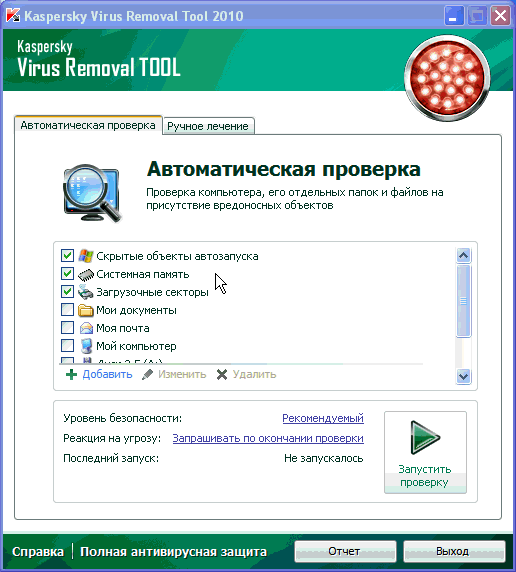 Часто бывает так, что владелец сайта получает предупреждение о взломе от поисковых систем и долго не может найти источник проблемы.
Часто бывает так, что владелец сайта получает предупреждение о взломе от поисковых систем и долго не может найти источник проблемы.
Лучше использовать несколько онлайн-сканеров одновременно. У них разные алгоритмы и базы для проверки. Так вы получите максимально информативную статистику.
Антивирусный сканер Jotti — при проверке использует: AntiVir, Avast, AVG Antivirus, BitDefender, ClamAV, Dr.Web, F-Prot Antivirus, Fortinet, Kaspersky Anti-Virus, mks_vir, NOD32, Norman Virus Control.
Virustotal — при проверке использует: ClamAV (ClamWin), Computer Associates (Iris, Vet), Doctor Web Ltd. (DrWeb), Eset Software (NOD32), Fortinet (Fortinet), FRISK Software (F-Prot), Grisoft (AVG), H+BEDV (AntiVir), Ikarus Software (Ikarus), Kaspersky Lab (AVP), Norman (Norman Antivirus), Panda Software (Panda Platinum), Softwin (BitDefender), Sybari (Antigen), Symantec (Norton Antivirus). Virustotal проверяет сайт на наличие в блэклистах популярных антивирусов и другие проблемы.

VirSCAN разрешены файлы для проверки размером не более 20 мб
Sitecheck Sucuri использует в работе не только чёрные списки и спам базы. Он выполняет более системную проверку на: вредоносный код; инъекции; внутренние ошибки сервера; актуальность версии CMS.
Scanner.Prisk
Norton Safe Web – сканер сайта от Norton.
WordPress Security Scan — проверяет основные уязвимости Вордпресс сайтов. Более глубокий анализ доступен по платной подписке.
WebSicherheit – сканирует сайт на наличие вредоносного ПО, вирусов, внедренных скриптов и так далее.
Pentest-Tools – еще один хороший сервис для проверки сайта на наличие заражения. В бесплатной версии доступен общий анализ сайта.
Обнаружение и защита от DDoS-атак
Можно проверить чёрные списки поисковых систем напрямую:
Для проверки в Яндексе используйте конструкцию yandex.
 ru/safety/?url=domain.ru
ru/safety/?url=domain.ruВ Google — transparencyreport.google.com/safe-browsing/search?url=domain.ru. Если после обновления данных показывается зелёная галочка, значит всё в порядке.
Инструкция по использованию сканера AI-Bolit антивирус для сайта, сканер вирусов на хостинге и сайте
Сканер AI-Bolit один из самым эффективным инструментом веб-мастеров и администраторов сайтов для поиска вирусов и вредоносного кода на ваших сайтах, проверено на хостинге TimeWeb.
Сканер AI-Bolit запускать лучше в режиме командной строки, это можно делать как локально на компьютере под Windows/Linux/MacOS X, так и непосредственно на хостинге, если у вас есть доступ по SSH и хостинг не сильно ограничивает потребляемые ресурсы процессора.
Для запуска сканера требуется консольная версия PHP 7.1 и выше. Более ранние версии официально не поддерживаются. Проверьте текущую версию PHP можно командой php -v
$ php -v PHP 7.1.33 (cli) (built: Apr 16 2014 07:06:24) ( NTS )
Пошагово сканирование с помощью AI-Bolit
Подключитесь к серверу по SSH.

Перейдите в директорию, которую требуется проверить. Если вы хотите просканировать все файлы на аккаунте (рекомендуемый вариант), скрипт нужно установить в корневую директорию аккаунта. Сразу после подключения по SSH на виртуальном хостинге вы находитесь именно в ней.
Установка скрипта AI-Bolit
$ wget https://github.com/KashifHK123/AI-Bolit/raw/master/ai-bolit/AIBOLIT-WHITELIST.db && wget https://github.com/KashifHK123/AI-Bolit/raw/master/ai-bolit/ai-bolit.php
Показать помощь
php ai-bolit.php --help
Запуск
php ai-bolit.php --path=/home/killapod/ --report=/home/killapod/public_html/report_2.html
Установить максимальный размер проверяемого файла 900Kb
php ai-bolit.php --size=900K
Когда вы закончите работу с AI-Bolit, все созданные им файлы и каталоги (скрипт ai-bolit-hoster.php и каталог aiboltmp) будет нужно удалить.
Готовый отчет с именем aireport.html будет доступен в той же директории, где расположен скрипт ai-bolit-hoster. php.
php.
phpMussel без SSH
Если нет SSH-доступа к виртуальной машине, и хостер не предоставляет доступ к антивирусу из панели управления, то можно самостоятельно установить phpMussel. Это антивирус, использующий базу сигнатур ClamAV и нацеленный на работу в среде виртуального хостинга. Поскольку phpMussel представляет из себя PHP-скрипт, то его очень просто развернуть.
В базовом варианте установка phpMussel осуществляется при помощи менеджера зависимостей в PHP — Composer, но значительно проще воспользоваться готовой сборкой phpMussel/Examples. Это готовый zip-архив, который нужно распаковать в каталог вашего виртуального сервера, обычно, /public_html/.
Запустив скрипт example-frontend.php, можно настроить и протестировать phpMussel. Такое решение можно рекомендовать, если ваш сайт позволяет загружать пользователям файлы на сервер, и стоит задача проверить эти файлы на вирус. В противном случае проще воспользоваться внешним сервисом для проверки сайта.
Недостатком внешних сервисов является то, что они не имеют полного доступа ко всем файлам вашего сервера, а также они не проверяют исходный код сайта. Однако у внешнего сервиса есть огромное преимущество: его не нужно устанавливать, и такой сервис готов к проверке вашего сайта моментально.
Однако у внешнего сервиса есть огромное преимущество: его не нужно устанавливать, и такой сервис готов к проверке вашего сайта моментально.
Lynis сканер уязвимостей
Lynis — популярный сканер уязвимостей FreeBSD, Linux, macOS. Стоит отметить, что Lynis не проводит автоматическое усиление защиты системы, а лишь даёт рекомендации о том, как следует её защитить.
Самое первое, что делает Lynis при инициализации, — выясняет полную информацию об операционной системе, работающей на компьютере. Затем утилита проверяет, какие системные инструменты и плагины у вас установлены. Он сканирует систему на наличие вирусов, вредоносных программ и уязвимостей безопасности. Он способен выявлять не только вредоносное ПО, но и повреждения файлов и ошибки в конфигурации.
Lynis можно установить из репозиториев вашей ОС. Или скачать последнюю версию с официального сайта. Узнаем версию Lynis :
lynis show version
Чтобы получить полный список команд Lynis, введите:
$ ./lynis show commands Commands: lynis audit lynis configure lynis generate lynis show lynis update lynis upload-only
Запускаем аудит Linux-системы. Всё начинается со следующей команды:
$ ./lynis audit system
После запуска команды мы получим детальный отчёт. Не пугайтесь, мы в нём разберёмся чуть позже. Прочие результаты работы команд тоже сохраняются, так что и к ним вы можете вернуться позже.
Вот здесь Lynis хранит логи:
Files: - Test and debug information : /var/log/lynis.log - Report data : /var/log/lynis-report.dat
Подробнее о работе со сканером в этой статье.
Бесплатные инструменты и сканеры Norton
Наши бесплатные продукты помогают обеспечить полную защиту вашей цифровой жизни. От нашего бесплатного сканирования на вирусы до нашего бесплатного менеджера паролей, Norton помогает вам быть в большей безопасности каждый божий день.
Бесплатное сканирование конфиденциальности
Раскрывается ли ваша личная и личная информация в Интернете? Попробуйте наше бесплатное сканирование конфиденциальности сейчас и узнайте.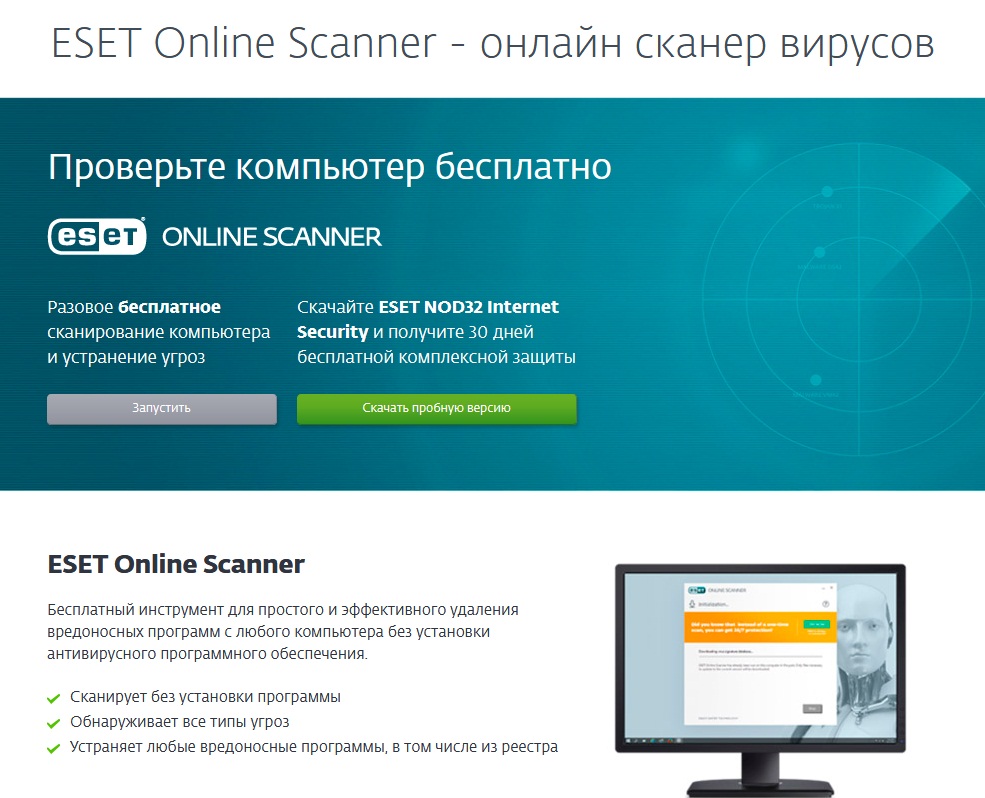
Бесплатное сканирование с защитой от отслеживания
Последнее, чего вы хотите, — это чтобы ваша личная информация попала в руки онлайн-трекеров. Узнайте, что сайты знают о вас прямо сейчас.
Бесплатное приложение для управления паролями
Создавайте, управляйте и защищайте свои имена пользователей и пароли в зашифрованном облачном хранилище.
Попробуйте бесплатный менеджер паролей
Бесплатное сканирование электронной почты на утечку
С помощью этого бесплатного сканирования выясните, не был ли ваш адрес электронной почты просочился в даркнет.
Попробуйте бесплатное сканирование электронной почты на утечку
Дополнительные бесплатные онлайн-инструменты и загрузки
Генератор паролей
Создавайте случайные и действительно надежные пароли для своих учетных записей за считанные секунды.

Попробуйте бесплатный генератор паролей
Безопасный поиск Norton
Наслаждайтесь безопасным и надежным просмотром веб-страниц, отфильтровывая подозрительные сайты из результатов поиска.
Попробуйте Norton Safe Search
Оценка онлайн-репутации
Получите бесплатную карточку отчета о репутации, которая показывает ваш рейтинг репутации в Интернете и то, как он влияет на вас в Интернете.
Получить очки репутации
Бесплатное сканирование и удаление вирусов
Norton Power Eraser сканирует ваше устройство на наличие вирусов и других вредоносных программ и удаляет все обнаруженные угрозы.

Попробуйте бесплатное сканирование
Средство восстановления загрузки Norton
Программное обеспечение
Norton Bootable Recovery помогает восстанавливать данные и файлы после заражения вашего устройства вирусом или другим вредоносным ПО.
Попробуйте средство восстановления
Получите советы экспертов по безопасности в нашем блоге Norton!
Посетите наш блог, чтобы узнать больше о цифровой безопасности, конфиденциальности в Интернете, о том, как защититься от кражи удостоверений личности, защититься от новых угроз и т. д.
Посмотреть наши избранные статьи
Читать сейчас
Узнать о конфиденциальности в Интернете
Прочитать сейчас
Узнайте о краже личных данных
Читать сейчас
Защита от новых угроз
Прочитать
Часто задаваемые вопросы
Несмотря на то, что наши платные антивирусные планы очень популярны, люди часто хотят знать, существует ли бесплатная версия Norton AntiVirus — и она есть. Norton Power Eraser — это бесплатный инструмент, который вы можете загрузить, чтобы удалить угрозы с вашего устройства. Вы можете запустить его для сканирования на наличие угроз, даже если вы уже используете продукт Norton или любой другой продукт для обеспечения безопасности. Если у вас возникли проблемы с запуском устройства в обычном режиме, вы можете запустить Norton Power Eraser в безопасном режиме.
Norton Power Eraser — это бесплатный инструмент, который вы можете загрузить, чтобы удалить угрозы с вашего устройства. Вы можете запустить его для сканирования на наличие угроз, даже если вы уже используете продукт Norton или любой другой продукт для обеспечения безопасности. Если у вас возникли проблемы с запуском устройства в обычном режиме, вы можете запустить Norton Power Eraser в безопасном режиме.
Бесплатный менеджер паролей Norton очень надежен. Он хранит ваши пароли в зашифрованном онлайн-хранилище и позволяет создавать новые пароли, а также обновлять и синхронизировать пароли всех ваших учетных записей в одном месте. Мобильная версия также использует двухфакторную аутентификацию для подтверждения вашей личности при входе в систему с использованием как пароля, так и дополнительного шага (сканирование отпечатков пальцев/лица/биометрических данных, PIN-код SMS или дополнительный контрольный вопрос).
В настоящее время Norton Power Eraser недоступен для Android, но вы можете бесплатно попробовать защиту Norton 360 — она помогает защитить ваш телефон Android и удалить вирусы и другие вредоносные программы.
Дом
Продукты
Бесплатные инструменты
Системные требования
Не все функции доступны на всех устройствах и платформах.
Norton Family, Norton Parental Control, Norton Cloud Backup и SafeCam в настоящее время не поддерживаются в Mac OS или Windows 10 в режиме S.
Операционные системы Windows™
Microsoft Windows 11 (все версии)
Microsoft Windows 10 (все версии)
Microsoft Windows 8/8. 1 (все версии). Некоторые функции защиты недоступны в браузерах начального экрана Windows 8
1 (все версии). Некоторые функции защиты недоступны в браузерах начального экрана Windows 8
.
Microsoft Windows 7 (все версии) с пакетом обновления 1 (SP 1) или более поздней версии.
Операционные системы Mac®
Текущая и две предыдущие версии Mac OS.
Неподдерживаемые функции: Norton Cloud Backup, Norton Parental Control, Norton SafeCam.
Операционные системы Android™
Android 8.0 или новее. Должно быть установлено приложение Google Play. Многопользовательский режим не поддерживается.
Неподдерживаемые функции: Norton Cloud Backup, Norton Parental Control, Norton SafeCam.
Операционные системы iOS
iPhone или iPad с текущей и двумя предыдущими версиями Apple® iOS.
Доступно для устройств Windows™ PC, Mac®, iOS и Android™:
Norton Secure VPN совместим с ПК, Mac, смартфонами и планшетами Android, iPad и iPhone. Norton Secure VPN можно использовать на указанном количестве устройств — с неограниченным использованием в течение срока действия подписки.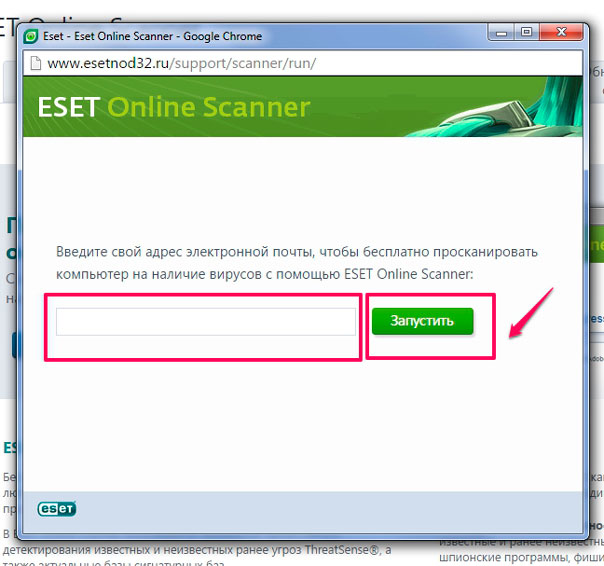
Операционные системы Windows™
Microsoft Windows 7 (все версии) с пакетом обновления 1 (SP 1) или выше
Microsoft Windows 8/8.1 (все версии)
Microsoft Windows 10 (все версии), кроме Windows 10 в режиме S
Microsoft Windows 11 (все версии), кроме Windows 11 в режиме S
Операционные системы Mac®
Текущая и две предыдущие версии Mac OS.
Операционные системы Android™
Android 8.0 или более поздней версии.
Операционные системы iOS
iPhone или iPad с текущей и двумя предыдущими версиями Apple® iOS.
Никто не может предотвратить все киберпреступления или кражу личных данных.
Торговые марки Norton и LifeLock являются частью NortonLifeLock Inc. Защита от кражи личных данных LifeLock доступна не во всех странах.
Copyright © 2023 NortonLifeLock Inc. Все права защищены. NortonLifeLock, логотип NortonLifeLock, логотип Checkmark, Norton, LifeLock и логотип LockMan являются товарными знаками или зарегистрированными товарными знаками NortonLifeLock Inc. или ее дочерних компаний в США и других странах. Firefox является товарным знаком Mozilla Foundation. Android, Google Chrome, Google Play и логотип Google Play являются товарными знаками Google, LLC. Mac, iPhone, iPad, Apple и логотип Apple являются товарными знаками Apple Inc., зарегистрированными в США и других странах. App Store является знаком обслуживания Apple Inc. Alexa и все соответствующие логотипы являются товарными знаками Amazon.com, Inc. или ее дочерних компаний. Microsoft и логотип Window являются товарными знаками Microsoft Corporation в США и других странах. Робот Android воспроизводится или модифицируется на основе работы, созданной и переданной Google, и используется в соответствии с условиями, описанными в лицензии Creative Commons 3.0 Attribution. Другие наименования могут быть торговыми марками их владельцев.
или ее дочерних компаний в США и других странах. Firefox является товарным знаком Mozilla Foundation. Android, Google Chrome, Google Play и логотип Google Play являются товарными знаками Google, LLC. Mac, iPhone, iPad, Apple и логотип Apple являются товарными знаками Apple Inc., зарегистрированными в США и других странах. App Store является знаком обслуживания Apple Inc. Alexa и все соответствующие логотипы являются товарными знаками Amazon.com, Inc. или ее дочерних компаний. Microsoft и логотип Window являются товарными знаками Microsoft Corporation в США и других странах. Робот Android воспроизводится или модифицируется на основе работы, созданной и переданной Google, и используется в соответствии с условиями, описанными в лицензии Creative Commons 3.0 Attribution. Другие наименования могут быть торговыми марками их владельцев.
Безопасен ли ваш сайт? Попробуйте это бесплатное онлайн-сканирование на вирусы. делает с вашим компьютером, если вы нажмете на неверную ссылку? Некоторые испортят ваш веб-сайт, чтобы его увидел весь мир… или даже позволят хакеру взять его под контроль, пока вы не заплатите выкуп! Деструктивный код также может быть встроен в ваш веб-сайт, подвергая ваших клиентов риску заражения.
 Хорошей новостью является то, что, понимая основы кибербезопасности, начиная с бесплатного онлайн-сканирования на вирусы, вы можете противостоять угрозам, защитить свои онлайн-данные и защитить посетителей вашего сайта.
Хорошей новостью является то, что, понимая основы кибербезопасности, начиная с бесплатного онлайн-сканирования на вирусы, вы можете противостоять угрозам, защитить свои онлайн-данные и защитить посетителей вашего сайта.
Думаете, вы слишком малы, чтобы вас взломали? Малый бизнес чаще подвергается нападению, потому что хакеры знают, что у стартапов нет таких ресурсов, как у крупного бизнеса, для защиты своих веб-сайтов.
Связано: 5 отраслей, которые не могут игнорировать продвинутую веб-безопасность
Как выглядит зараженный веб-сайт?
У вас могут быть вредоносные программы или вирусы, если вы заметили:
- Всплывающие окна с рекламой
- Проблемы с производительностью, такие как медленная загрузка страниц
- Административные страницы, которые странно реагируют
Каждый веб-сайт может быть поврежден хакерами. Хакеры могут стереть данные, украсть личную информацию, такую как данные клиентов и номера кредитных карт, или полностью закрыть ваш сайт.
Так что ты можешь сделать?
Первый шаг — использовать онлайн-сканер на вирусы, такой как Norton Power Eraser, чтобы определить, не заражен ли ваш веб-сайт.
Примечание редактора: Уже в полном режиме меня взломали? Благодаря экспресс-удалению вредоносных программ наши специалисты приступают к работе в течение 30 минут. И они не уйдут, пока ваш сайт не станет на 100% чистым.
Эти 5 шагов помогут сохранить ваш сайт в чистоте
Сайт чистый и без вирусов? Поздравляю! Вот несколько вещей, которые вы можете сделать, чтобы сохранить это:
- Используйте надежные пароли.
- Установите сертификат SSL.
- Знайте, кто размещает ваш сайт.
- Сделайте резервную копию вашего сайта.
- Обновляйте программное обеспечение.
Некоторые из них — это шаги «установил и забыл», в то время как другие требуют постоянной внимательности.
1. Используйте надежные пароли
Поскольку пароли, состоящие из уникальных комбинаций букв, цифр и специальных символов, трудно запомнить, многие из нас виновны в использовании слабых паролей.
Хакеры используют компьютерные программы, которые могут предпринимать множество попыток входа в систему в минуту, пока не «угадают» ваш пароль.
Ответ? Используйте надежные пароли. Необходимо менять свои пароли каждые три месяца и не использовать один и тот же пароль для нескольких сайтов, даже если это неудобно. Просто войдите в привычку.
Совет для профессионалов: Рассмотрите возможность использования менеджера паролей, такого как LastPass, чтобы все упростить. Эти инструменты даже сообщают вам, когда вы использовали пароль более одного раза, и предлагают новые, более надежные пароли.
2. Установите SSL-сертификат
Когда вы выполняете поиск в Google, замечали ли вы зеленый значок с галочкой рядом со списком веб-сайтов? Зеленая галочка сообщает вам, на какие веб-сайты безопасно нажимать. Вы также можете посмотреть URL-адрес, и если он начинается с «https» вместо «http», вы знаете, что сайт безопасен для просмотра.
Эта дополнительная буква «s» говорит вам о том, что сайт защищен SSL-сертификатом. Что такое SSL? Он шифрует информацию, поступающую на ваш сайт и с вашего сайта, поэтому воры не могут украсть пароли и номера кредитных карт.
Если вы собираете данные клиентов, такие как адреса электронной почты и платежные реквизиты, вам необходимо защитить их с помощью SSL-сертификата.
Если у вашего веб-сайта нет SSL, Google может пометить его как «Небезопасный» и предупредить потенциальных клиентов. Предупреждение «небезопасно» не производит хорошего первого впечатления — на самом деле, большинство людей быстро уходят.
3. Знайте, кто размещает ваш сайт
Каждый веб-сайт должен быть размещен, чтобы его можно было увидеть в Интернете. Хостинг невидим, поэтому большинство из нас не задумываются о том, кто размещает наш сайт и насколько он безопасен.
Найдите время, чтобы узнать, где размещен ваш веб-сайт и какие услуги они предлагают для обеспечения вашей безопасности. Спросите о:
Спросите о:
- Их брандмауэры
- Защита от DDoS-атак
- Удаленное резервное копирование
- Мониторинг безопасности
Хакеры могут получить доступ к вашему сайту через ваш хостинг, поэтому убедитесь, что вы находитесь с тем, кому вы можете доверять.
4. Сделайте резервную копию вашего сайта
Точно так же, как вы делаете резервные копии фотографий или компьютерных файлов, выработайте привычку создавать резервные копии своего веб-сайта. Это хорошее решение.
Резервная копия — это копия, которую можно использовать для восстановления вашего веб-сайта до чистого состояния.
Резервное копирование не только поможет вам в случае нарушения безопасности, но и защитит вас в случае непреднамеренного действия. Вы будете благодарны за резервную копию, если:
- Кто-то случайно удалит файл
- Сбой системы
- Не удается правильно установить обновление
Вам потребуется создать резервную копию всех страниц, включая документы, мультимедийный контент, базы данных и учетные записи электронной почты. Вы можете сделать резервную копию самостоятельно или нанять службу резервного копирования, чтобы обезопасить себя.
Вы можете сделать резервную копию самостоятельно или нанять службу резервного копирования, чтобы обезопасить себя.
Примечание редактора: Победите хакеров с помощью автоматического ежедневного резервного копирования — восстановите свой сайт до чистого состояния одним щелчком мыши!
5. Обновляйте программное обеспечение
Обновление антивирусного программного обеспечения — хорошее начало, но вы можете сделать еще больше.
WordPress часто становится мишенью для вредоносных программ. С 30% всех веб-сайтов, созданных с использованием WordPress, хакеры любят идти туда, где они могут создать больше всего проблем. Регулярно проверяйте, установлены ли для ваших тем и плагинов WordPress последние обновления безопасности, и удаляйте старые темы и плагины.
Определение общих терминов кибербезопасности
В заключение мы хотели бы указать несколько терминов, связанных с цифровой безопасностью, с которыми большинство людей не знакомы.
Вредоносное ПО
Это широкий термин, обозначающий вредоносное программное обеспечение. Возможно, вы слышали о таких терминах, как вирус, червь, рекламное ПО, шпионское ПО, троян и программа-вымогатель. Это все типы вредоносных программ, которые могут повлиять как на ваш компьютер, так и на ваш веб-сайт.
Вредоносное ПО — это программное обеспечение или код, написанный для:
- Причинение ущерба
- Украсть данные
- Получить доступ к личной информации для получения финансовой выгоды
Ваш компьютер становится уязвимым, когда вы нажимаете на вредоносную ссылку электронной почты, запускаете зараженную программу или используете плохой плагин.
Совет для профессионалов: Никогда не переходите по ссылкам и не загружайте вложения в электронных письмах от незнакомых отправителей.
Черный список
Черный список — это список IP-адресов, подозреваемых в распространении спама или вредоносных сообщений электронной почты.
 Таким образом, пользователь может проверить компьютер на наличие вирусов с помощью антивирусов от разных производителей.
Таким образом, пользователь может проверить компьютер на наличие вирусов с помощью антивирусов от разных производителей. Вот почему всегда нужно помнить, что ни один онлайн-антивирус не защищает компьютер от вредоносных программ.
Вот почему всегда нужно помнить, что ни один онлайн-антивирус не защищает компьютер от вредоносных программ.
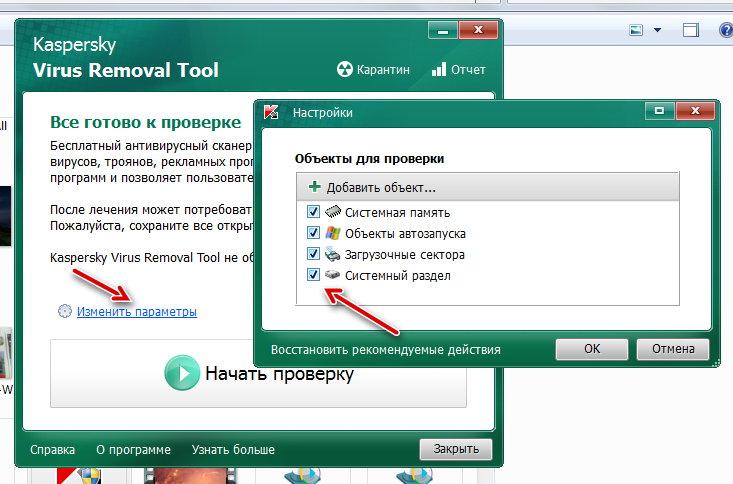 ru/safety/?url=domain.ru
ru/safety/?url=domain.ru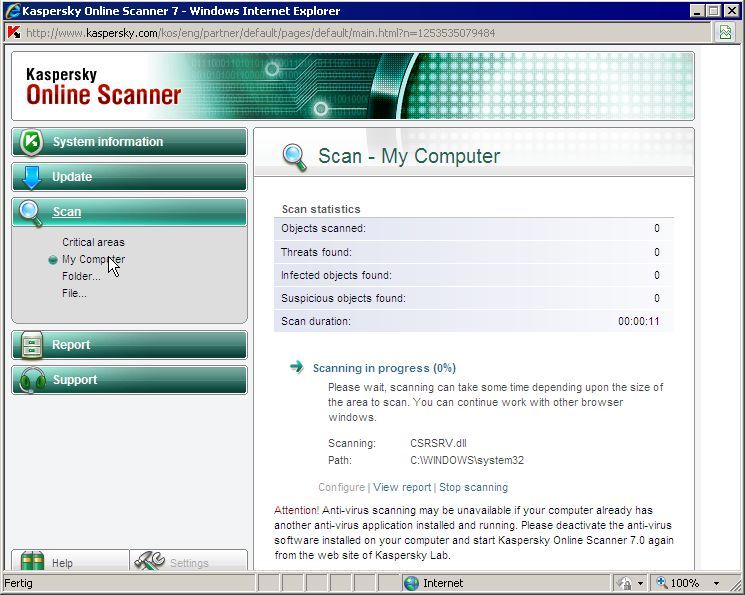
 /lynis show commands
Commands:
lynis audit
lynis configure
lynis generate
lynis show
lynis update
lynis upload-only
/lynis show commands
Commands:
lynis audit
lynis configure
lynis generate
lynis show
lynis update
lynis upload-only
